- Home ›
- Xの使い方 ›
- Twitterの便利な使い方
Twitterの投票機能の使い方
Twitter では簡単な投票機能が利用できます。質問とそれに対する回答をいくつか用意し、他のユーザーに回答を選択してもらいます。ここでは Twitter の投票機能の使い方について解説します。
(Last modified: )
投票を作成する
Twitter で投票を作成するにはツイートの作成画面がで次のアイコンをクリックしてください。
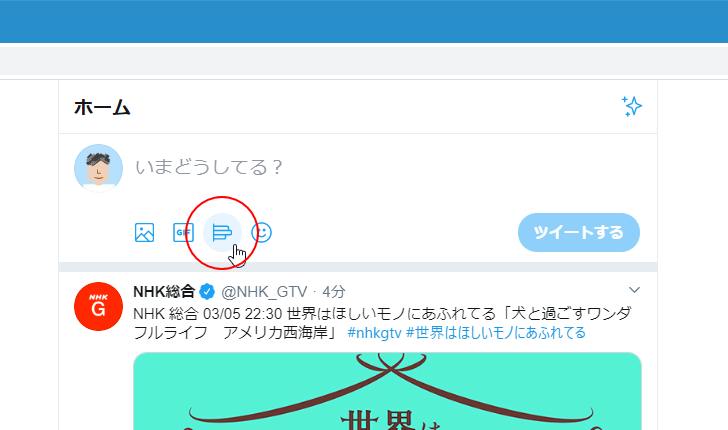
投票の作成画面が表示されます。
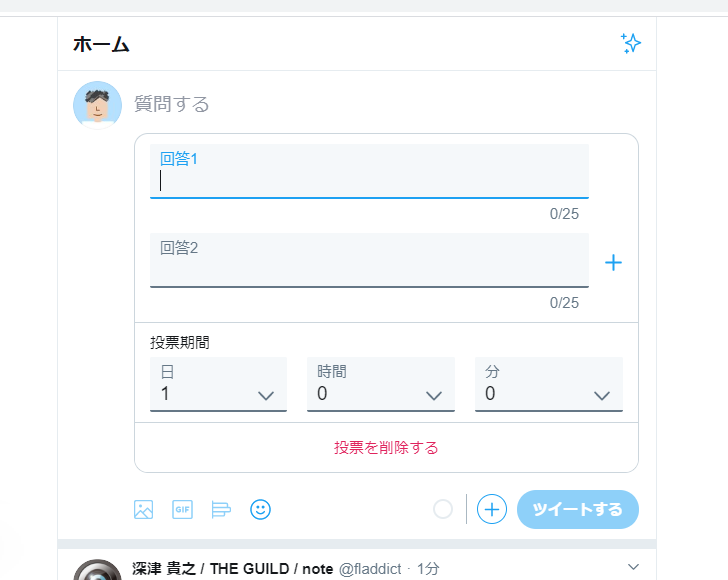
「質問する」と表示されているところに質問項目を入力してください。
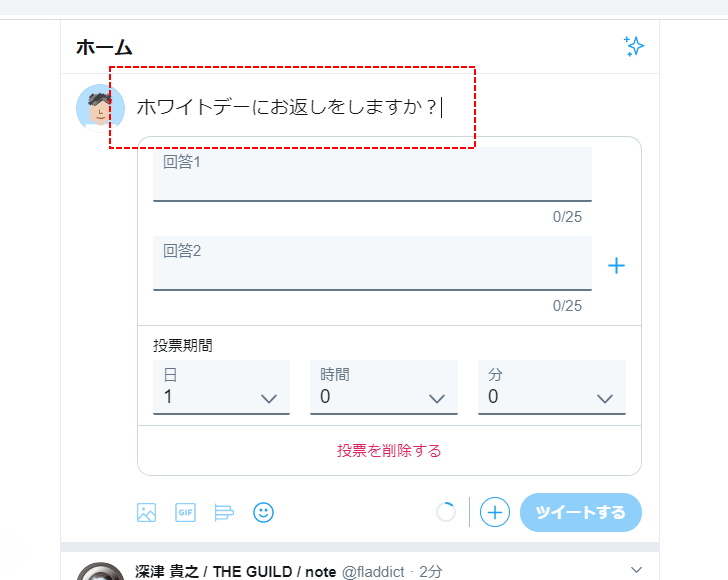
質問に対する回答の候補を少なくとも 2 つ入力してください。
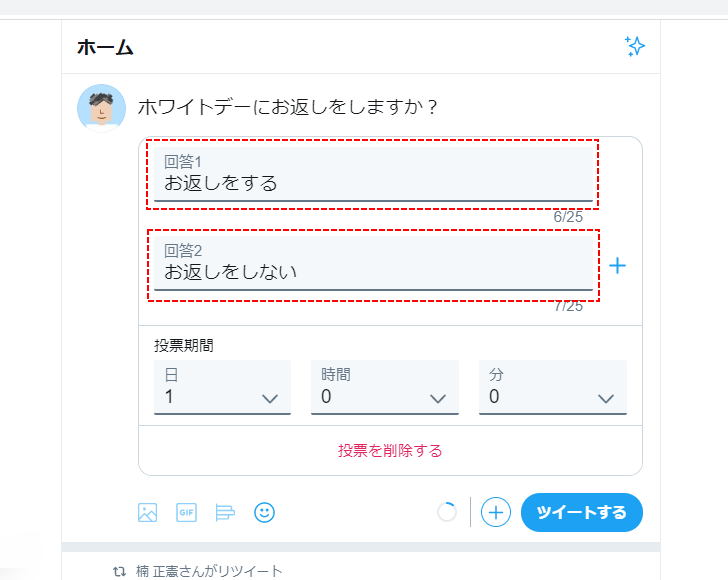
回答の候補を追加する場合は「+」をクリックしてください。回答の候補を入力する欄が一つ増えます。
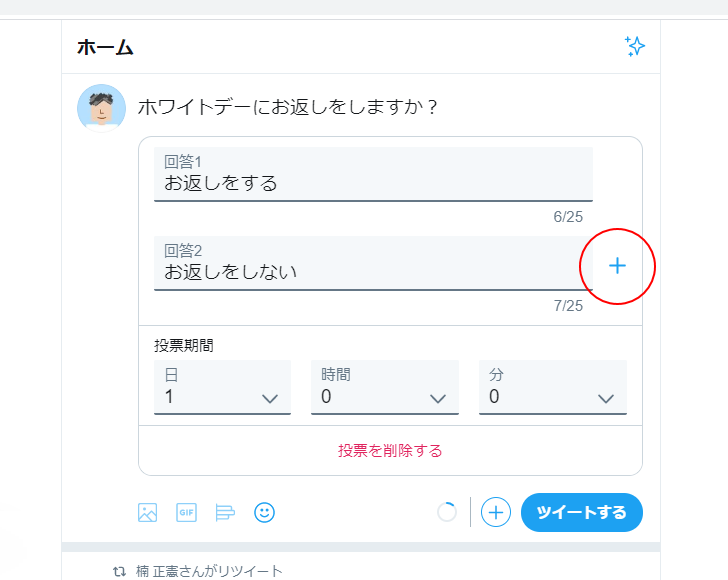
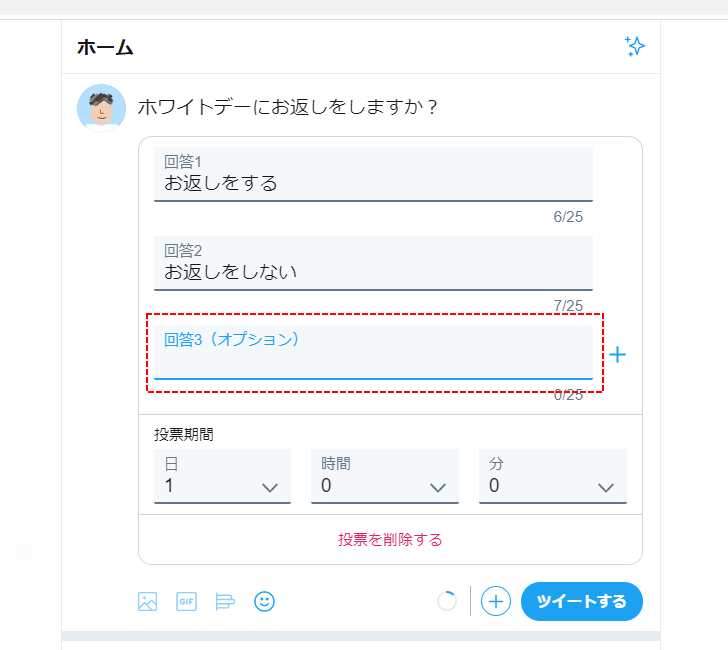
3 番目の回答の候補に入力したあと、さらに追加する場合は同じように「+」をクリックして追加します。今回は回答の候補は 3 つで終わりです。
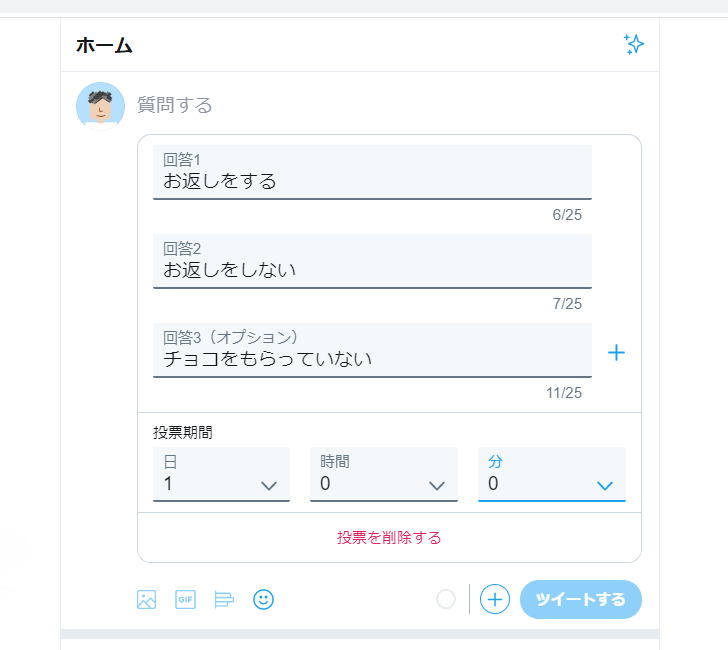
3 番目の回答の候補に入力したあと、さらに追加する場合は同じように「+」をクリックして追加します。候補の入力が終わりましたら最後に投票期間を設定してください。日、時、分、を指定でき一番短い期間は 5 分となります。今回は 15 分に設定しました。
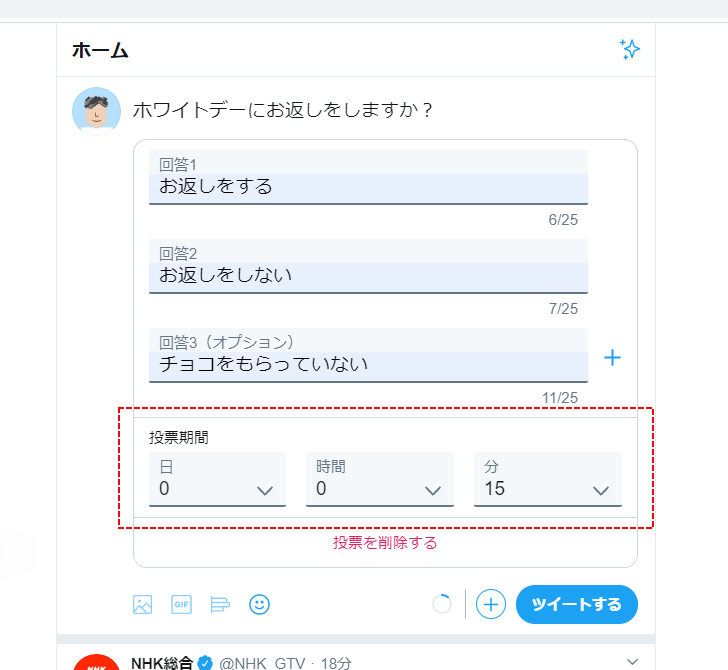
投票の作成が終わりましたら「ツイートする」をクリックしてください。
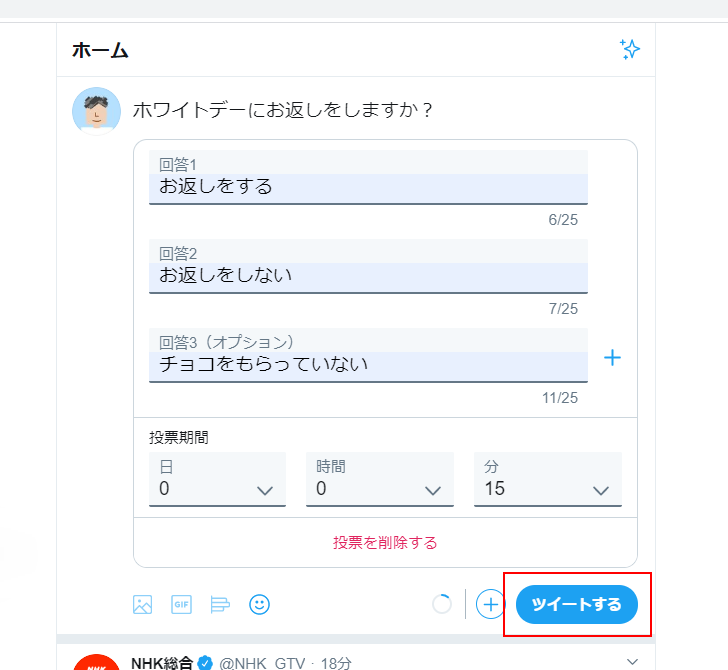
投票ツイートが作成されて投稿されました。
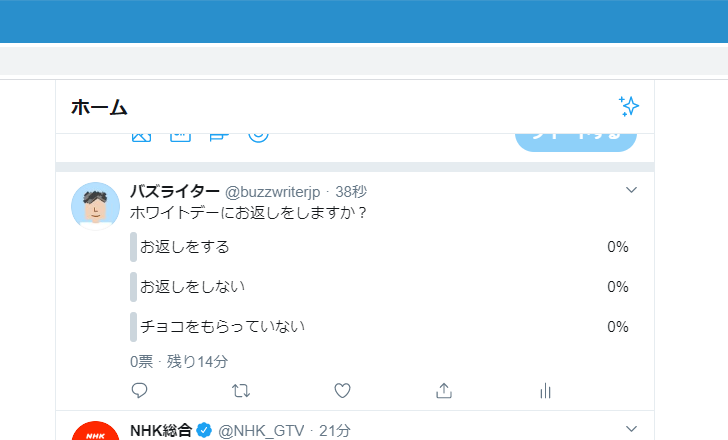
投票ツイートは通常のツイートと同じく自分と自分をフォローしているユーザーのタイムラインに表示されます。また自分のタイムラインでは投票のツイートは投票された結果が表示されています。
他のユーザーが投票を行う
投票ツイートが他のユーザーのタイムラインでどのように表示されているのかを確認します。
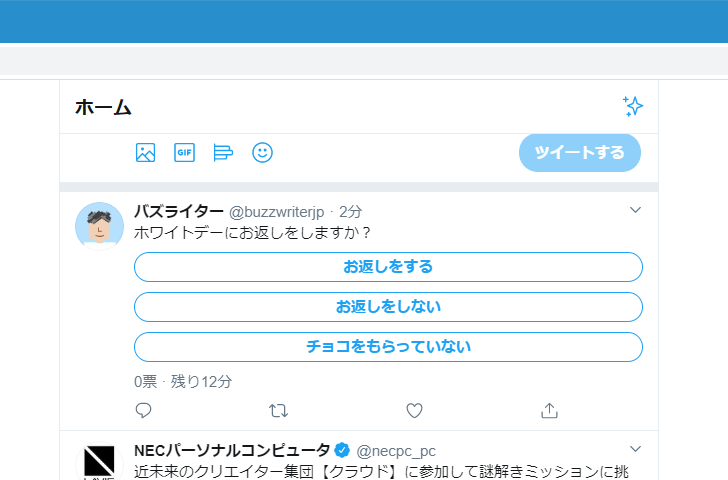
まだ投票を行っていないユーザーのタイムラインでは、質問と回答の候補が表示されています。回答を行う場合には、候補の一つをクリックします。
では実際に候補の一つをクリックしてみます。すると投票が行われて、ここまでの投票結果が表示されます。
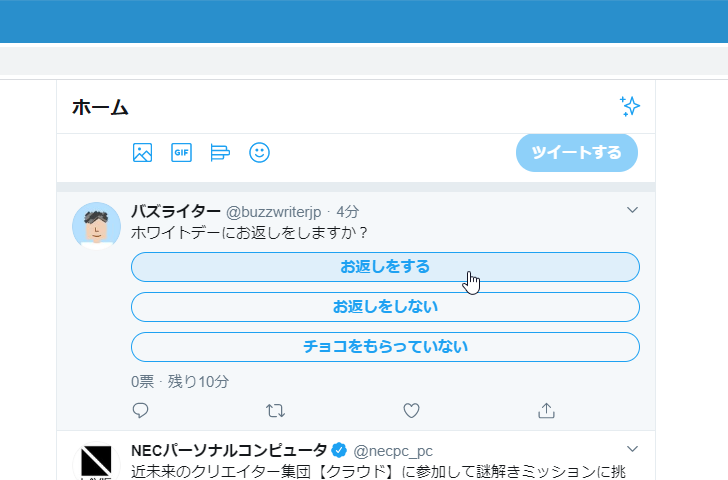
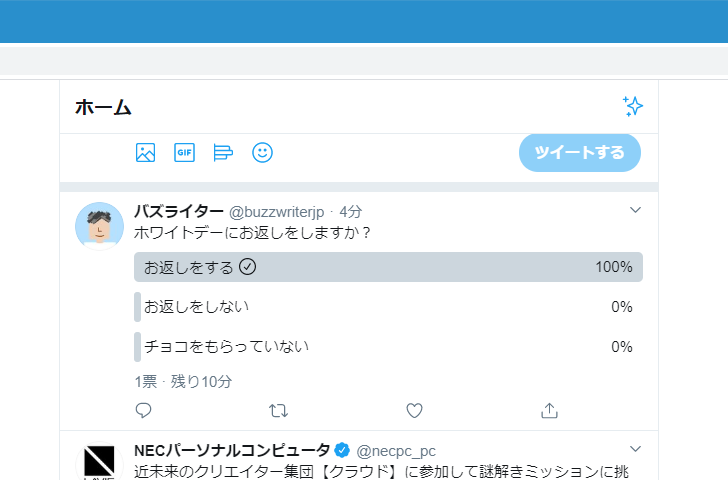
一度投票を行うと、そのユーザーは投票を変更したり投票していない状態に戻すことはできません。
まだ投票を行っていないユーザーのタイムラインでは、投票期限になるまでは質問と回答の候補が引き続き表示されます。また自分をフォローしていないユーザーであっても、検索やプロフィールページなどから投票ツイートを見た場合には誰でも投票することができます。
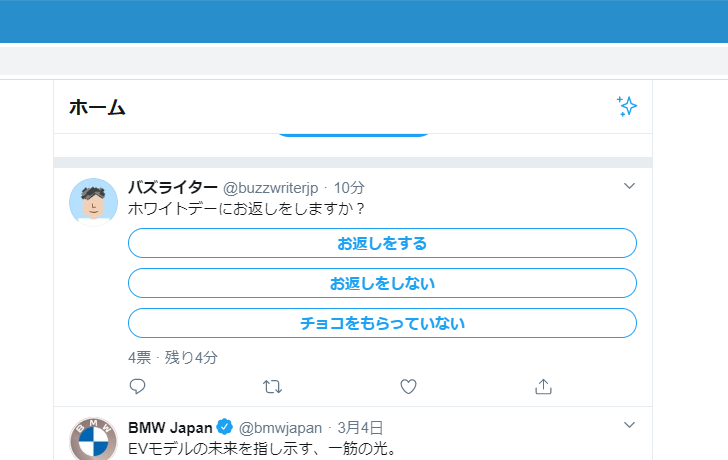
投票期限が過ぎると、投票を行ったユーザーも投票を行っていないユーザーも同じように投票結果が表示されます。
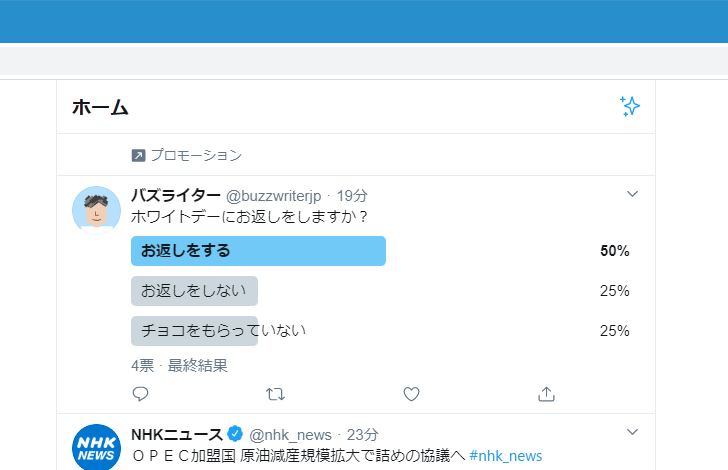
投票を作成したユーザーには誰がどの候補に回答したのか分かるのかどうか
投票をした結果、誰がどの候補に回答したのかについて投票を作成したユーザーに伝わるのかどうかは気になるところかと思いますが、投票を作成したユーザーにも他のユーザーと同じ内容しか知ることができません。まったく同じツイートが表示されます。
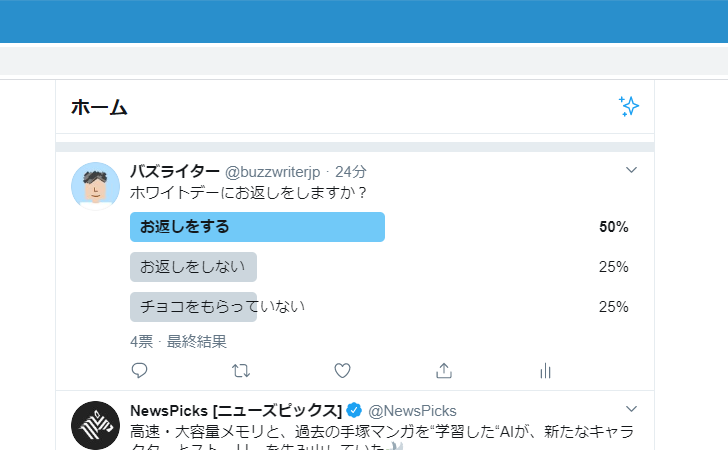
その為、どのユーザーが投票してくれたのかどうかや、どのユーザーがどの候補に投票してくれたのかは投票を作成したユーザーにも伝わることはありません。
なお投票を作成したユーザーには、投票期間が終わると次のような通知が届きます。
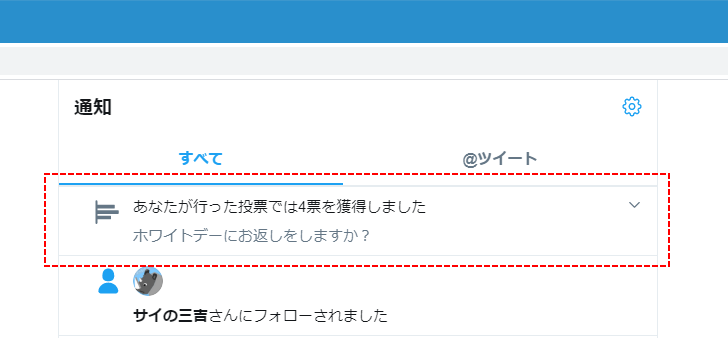
----
Twitter の投票機能の使い方について解説しました。
( Written by Tatsuo Ikura )

著者 / TATSUO IKURA
これから IT 関連の知識を学ばれる方を対象に、色々な言語でのプログラミング方法や関連する技術、開発環境構築などに関する解説サイトを運営しています。